カレンダー予約機能で1日のうち予約を受け付けない時間帯を設定する方法
更新
★カレンダー予約機能で、1日のうち予約を受け付けない時間帯を設定する方法を解説します。
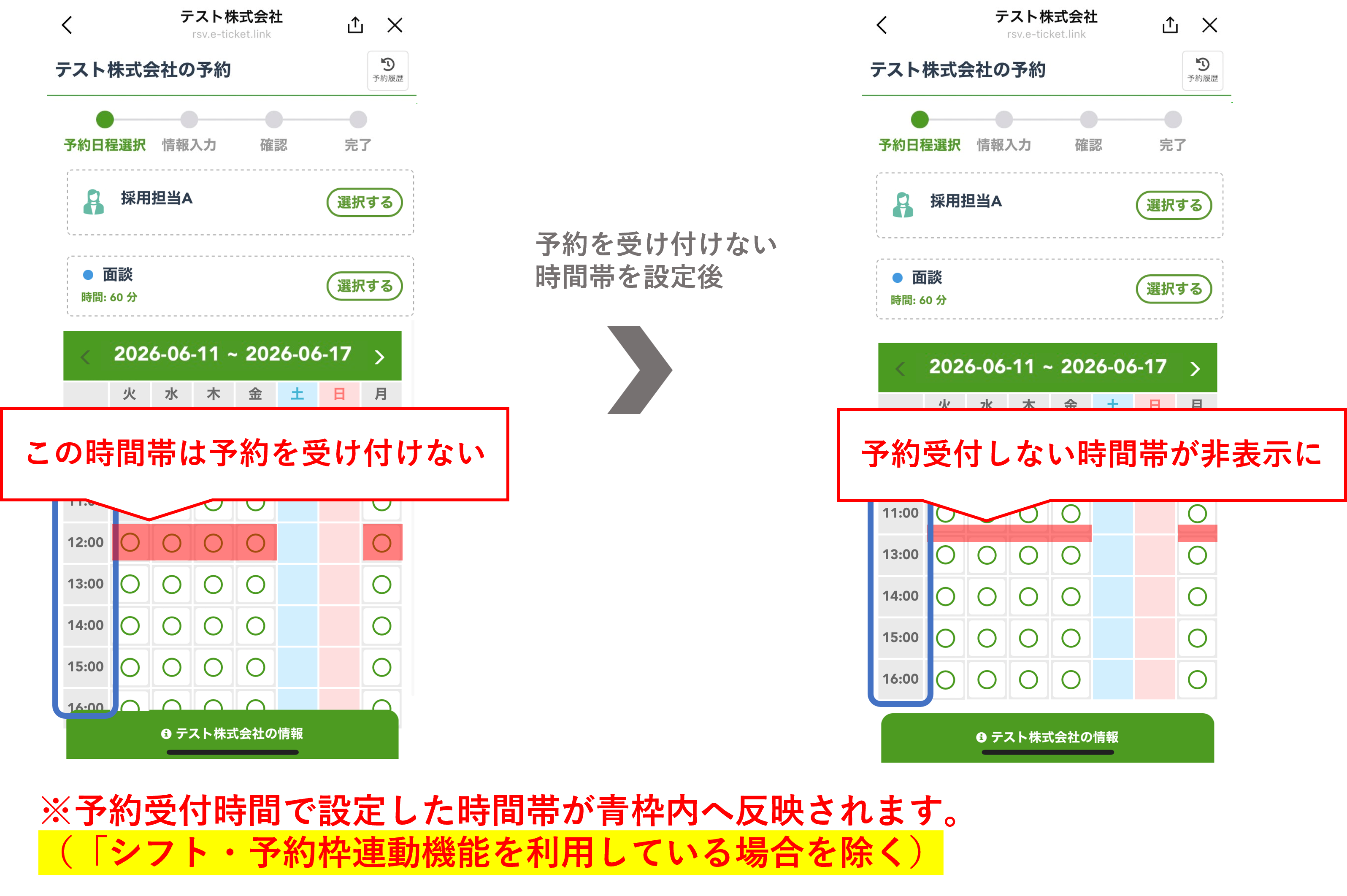
予約を受け付けない時間帯を設定する方法
★1日のうち予約を受け付ける時間帯と受け付けない時間帯がある場合、予約受付時間を分割して設定することで、予約を受け付けない時間帯を設定することができます。
また、曜日ごとに予約を受け付けない時間帯が異なる場合にもご活用いただけます。
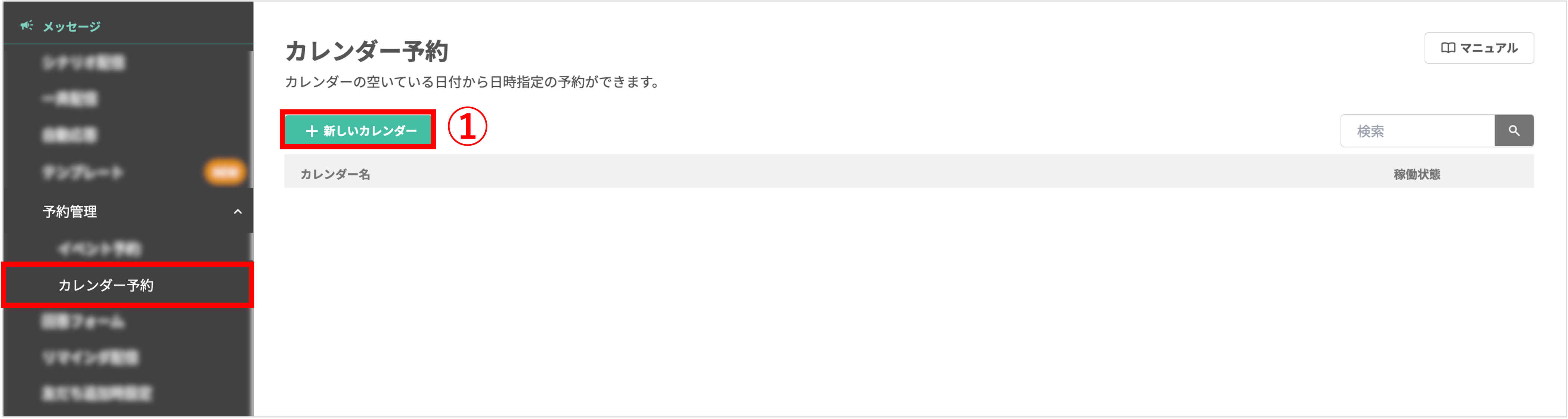
左メニュー>「予約管理」>「カレンダー予約」をクリックします。
①〔+新しいカレンダー〕ボタンをクリックします。既存のカレンダーでフォローアクションを設定したい場合は、カレンダー名をクリックします。
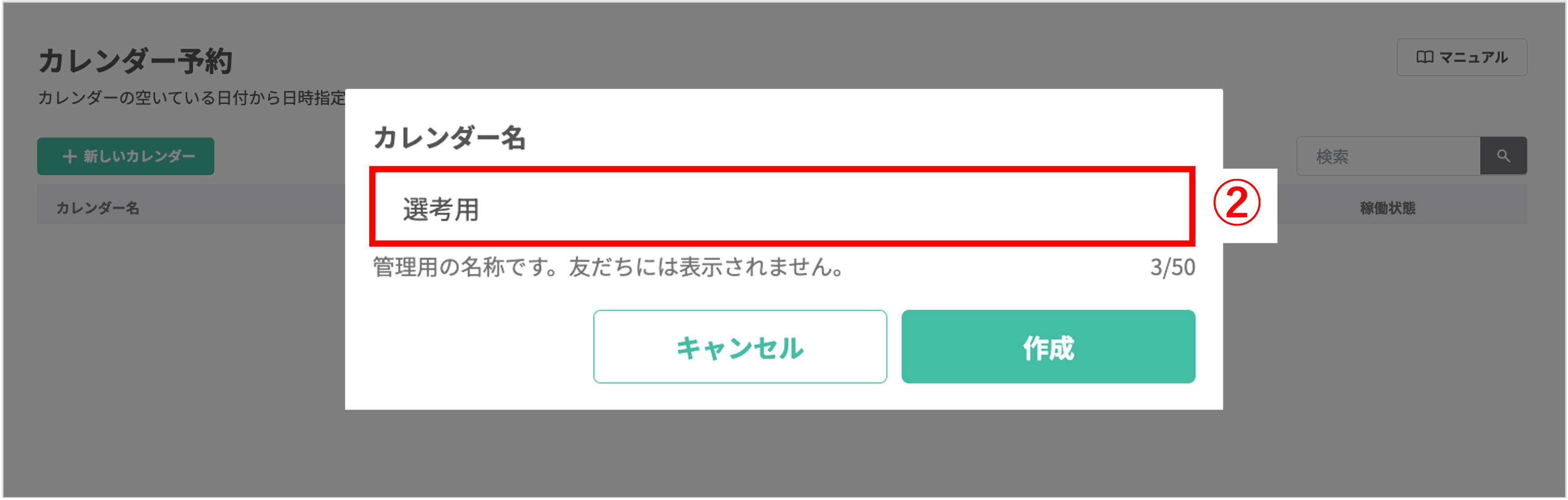
②カレンダー名を入力し、〔作成〕ボタンをクリックします。
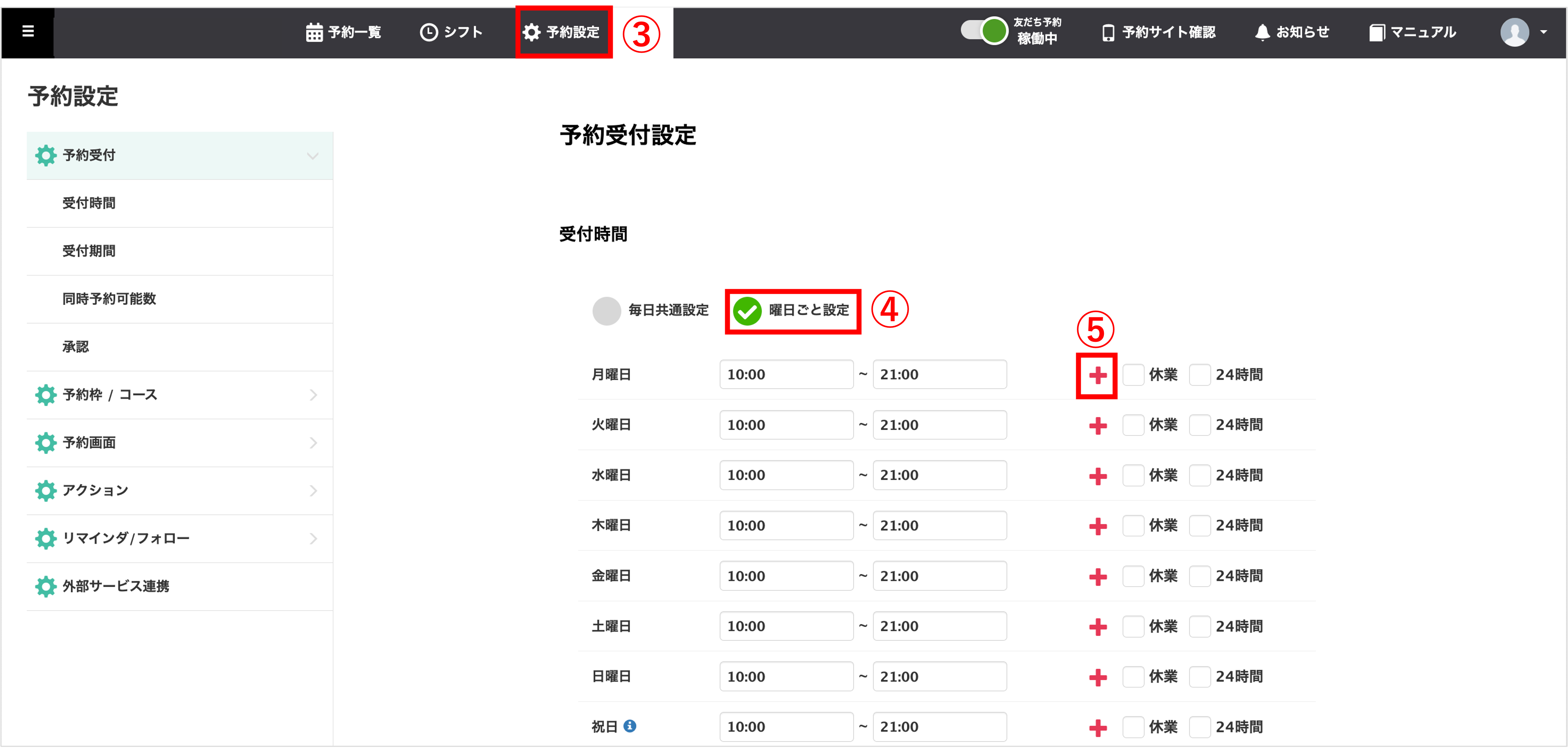
③『⚙予約設定』をクリックします。
④【曜日ごと設定】にチェックを入れます。
⑤予約を受け付けない時間帯を設定したい曜日の右側にある〔+〕ボタンをクリックします。
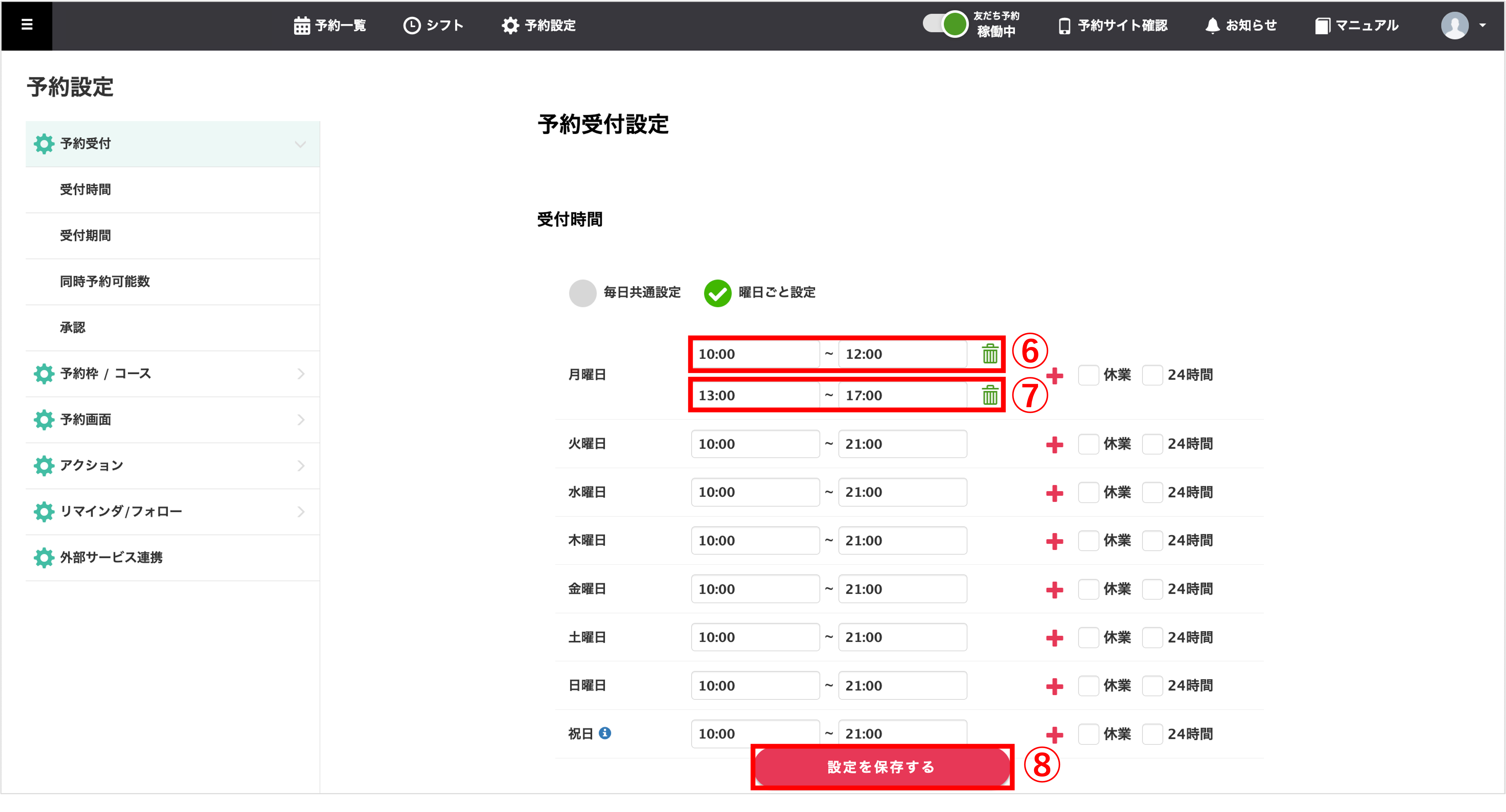
⑥予約可能な1つ目の時間帯(予約受付開始時間~予約受付終了時間)を入力します。
⑦予約可能な2つ目の時間帯(予約受付開始時間~予約受付終了時間)を入力します。
※予約を可能とする時間帯で区切って設定してください。
※予約を受け付けない時間帯が複数ある場合は〔+〕ボタンをクリックして入力欄を追加し、予約を可能とする時間帯を入力してください。
⑧〔設定を保存する〕ボタンをクリックして設定完了です。
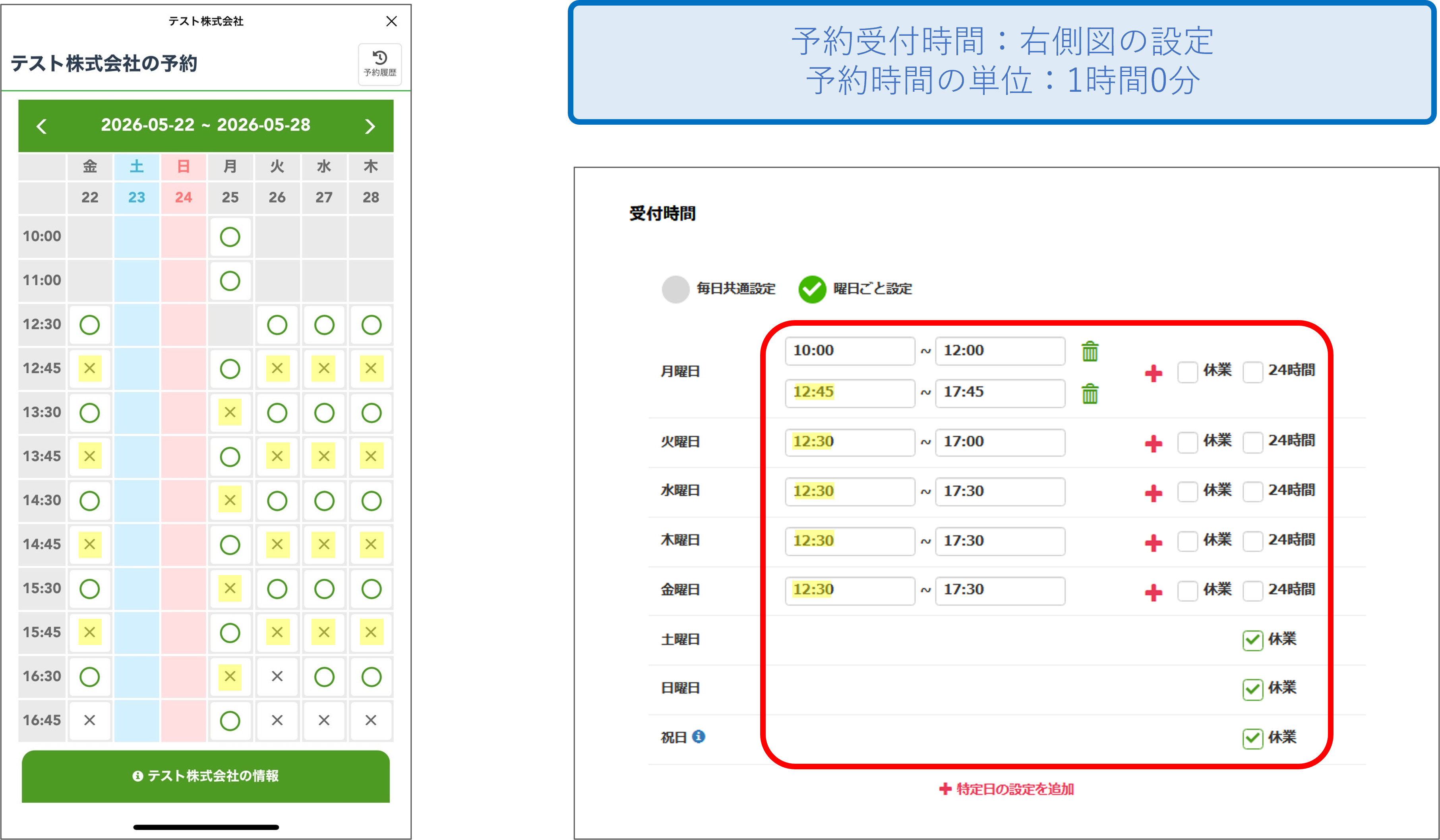
※『受付時間設定』で、予約可能な時間枠として設定した時間帯が「×」表示になることがあります。その場合、『予約時間の単位』設定を変更することで「×」表示が解消され、受付可能な状態になります。
例)上記画像の設定の場合
予約時間の単位:1時間0分 ⇒ 15分へ変更することで予約が受け付けられるようになります。
※予約の単位の設定方法についてはこちら
友だち側の予約画面のイメージ
全曜日共通で予約を受け付けない時間帯がある場合
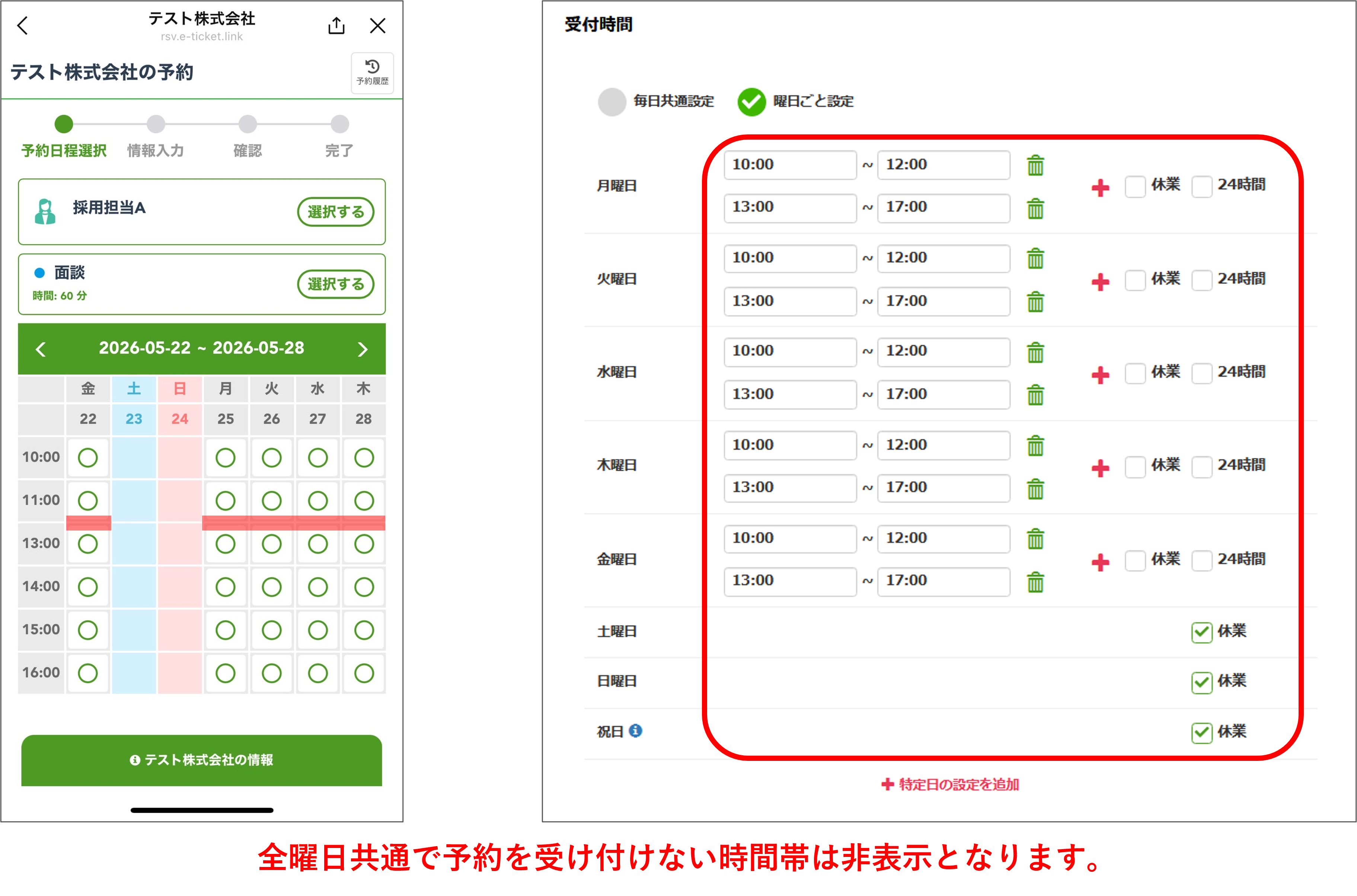
曜日ごとに予約を受け付けない時間帯が異なる場合
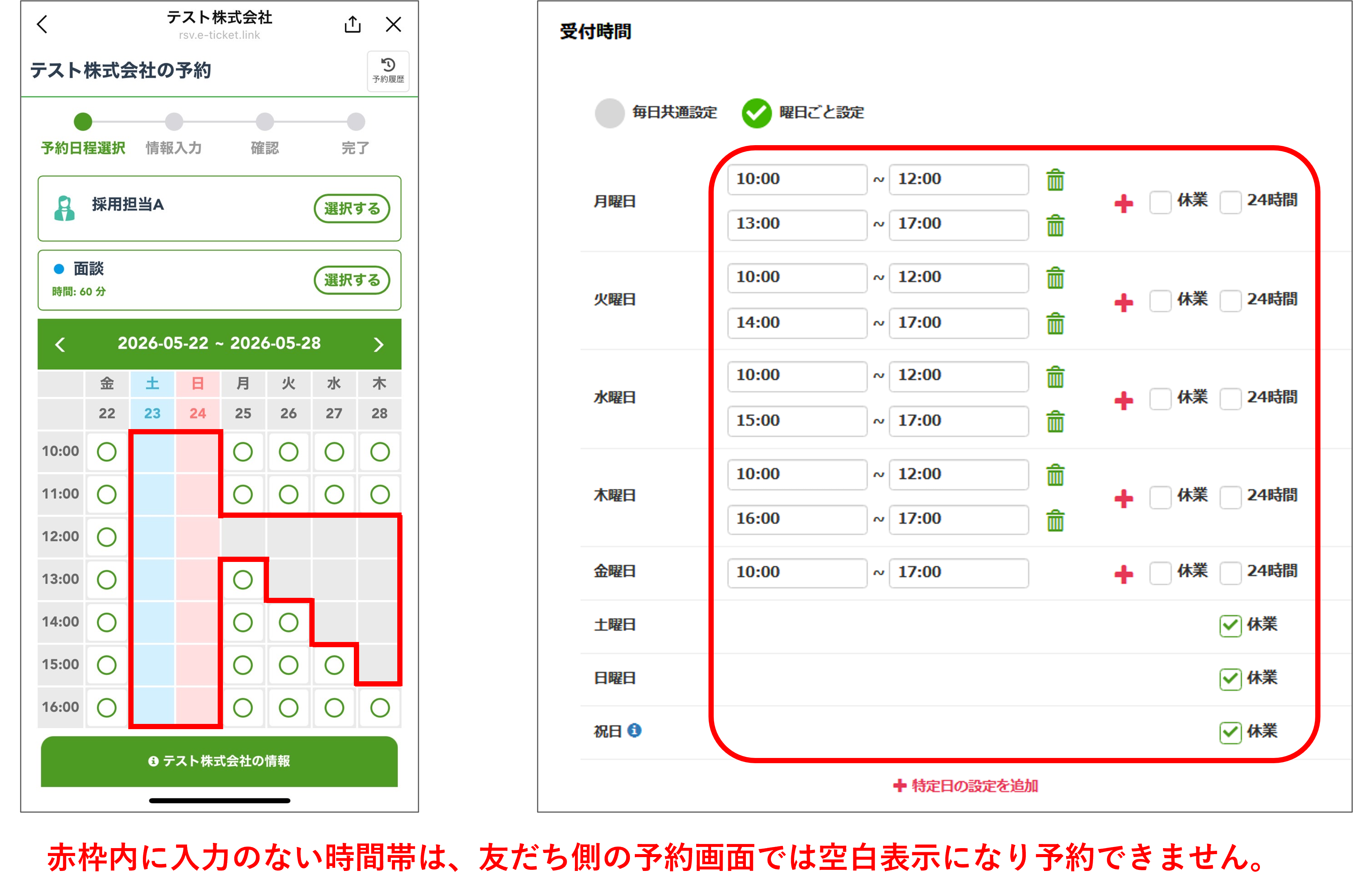
関連記事
この記事が役に立ったら「いいね」を押してください!



